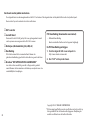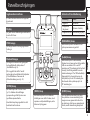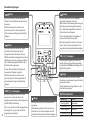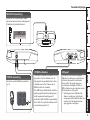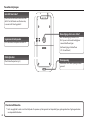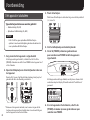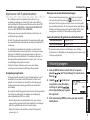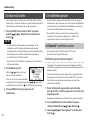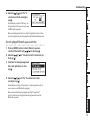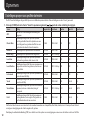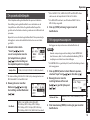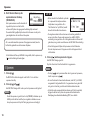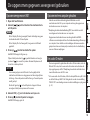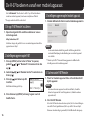Handleiding

2
De inhoud van het pakket controleren
De volgende items worden meegeleverd met de R-07. Controleer of de volgende items in het pakket zitten zodra u het pakket opent.
Neem contact op met uw dealer als er items ontbreken.
* R-07 recorder
* microSD kaart
Deze wordt in de R-07 zelf gestopt. Er is een geheugenkaart vereist
om de opname en weergave met de R-07 uit te voeren.
* Batterijen (alkalinebatterij (AA, LR6) x2)
* Handleiding
Dit is het document dat u momenteel leest. Bewaar de
gebruikershandleiding goed zodat u deze later nog eens kunt lezen.
* Brochure “HET APPARAAT VEILIG GEBRUIKEN”
Lees de brochure aandachtig voordat u dit apparaat in gebruik
neemt. Bewaar de documenten na het lezen op een plaats waar u ze
onmiddellijk kunt raadplegen.
PDF-handleiding (downloaden van internet)
• Referentiehandleiding
Hierin worden alle functies van het apparaat uitgelegd.
De PDF-handleiding verkrijgen
1. Voer de volgende URL in uw computer in.
http://www.roland.com/manuals/
2. Kies “R-07” als de productnaam.
Copyright © 2017 ROLAND CORPORATION
* Dit document geeft uitleg over de specicaties van het product op
het ogenblik dat het document werd uitgegeven. Raadpleeg de
website van Roland voor de laatste informatie.

3
Paneelbeschrijvingen
Display
Dit geeft de verschillende typen informatie
voor de R-07 weer.
PEAK-lampje
Dit lampje brandt als het ingangsvolume
te hoog is.
Bluetoothlampje
Dit knippert wanneer wordt gekoppeld
met een Bluetooth-luidspreker of
-hoofdtelefoon (p.10).
Dit is opgelicht als de R-07 wordt
verbonden met een Bluetooth-luidspreker
of -hoofdtelefoon of wanneer de
afstandsbediening aan is (p.16).
Ingebouwde microfoons
Er is een stereomicrofoon in het apparaat
ingebouwd.
[SCENE]-knop
Met deze knop kunt u tussen scènes
(p.12) schakelen die instellingen
oproepen die geschikt zijn voor een
specieke opnamesituatie.
Houd deze knop lang ingedrukt om het
beeld verticaal te roteren.
[MENU]-knop
Met deze knop kunt u verschillende
instellingen voor de R-07 maken, zoals
opname- en afspeelinstellingen, en de
datum en tijd opgeven
[REHEARSAL]-knop
Met deze knop wordt automatisch het
juiste opnameniveau ingesteld.
[A B]-knop
Met deze knop kunt u herhaaldelijk
afspelen tussen twee punten (het gedeelte
A-B) van een bestand. Als u een “A”-
markering en “B”-markering in het bestand
toewijst, wordt het gedeelte tussen de
beide markeringen “A” en “B” herhaaldelijk
afgespeeld. Als u de eerste keer op de
knop drukt, wijst u de “A”-markering toe.
Een tweede druk op de knop wijst de
“B”-markering toe.
[MARK]-knop
Voor een WAV-bestand kunt u op deze
knop drukken om een markering toe te
voegen aan een gewenste locatie. Als u
op deze knop drukt op een gemarkeerde
locatie, wordt de markering verwijderd.
Indicator afstandsbediening
Bediening Status
Opgelicht Opnemen
Knipperend
(langzaam)
Opname-stand-by
Knipperend (snel) Overbelasting ingang

Paneelbeschrijvingen
4
[ ]-knop
Druk op deze knop om naar het begin
van het bestand te gaan of om het
vorige bestand te selecteren. Voor een
WAV-bestand dat markeringen bevat, keert
deze knop terug naar de vorige markering.
Als u deze knop ingedrukt houdt, kunt u
het bestand terugspoelen.
U kunt dit doen tijdens het afspelen of
wanneer het afspelen is gestopt.
Met deze knop kunt u ook de cursor
naar links op het scherm verplaatsen of
de waarde van het geselecteerde item
wijzigen.
INPUT [+] [–]-knoppen
Met deze knoppen kunt u het volume
aanpassen van de audio die via de
ingebouwde microfoons wordt ingevoerd,
de MIC/AUX IN-aansluiting.
Als u op [+] drukt, wordt het ingangsniveau
verhoogd. Als u op [-] drukt, wordt het
ingangsniveau verlaagd.
[ ]-knop
Met deze knop stopt u het afspelen of het
opnemen.
Met deze knop kunt u ook de cursor naar
beneden op het scherm verplaatsen of de
waarde van het geselecteerde item wijzigen.
REC/PLAY-indicator
Bediening Status
Rood opgelicht Opnemen
Knipperend rood Opname-stand-by
Groen opgelicht Afspelen
Knipperend groen Afspelen-stand-by
[ ]-knop
Druk op deze knop om naar de stand-
bymodus voor opnemen te gaan of om de
opname te starten.
U kunt deze knop ook gebruiken om een
selectie te bevestigen.
VOL [+] [–]-knoppen
Deze knoppen regelen het volume dat
wordt uitgevoerd vanaf de ingebouwde
luidspreker, de PHONES-aansluiting of het
Bluetooth-apparaat.
[ ]-knop
Druk op deze knop om het afspelen te
starten of om het afspelen of opnemen te
pauzeren.
Met deze knop kunt u ook de cursor
naar boven op het scherm verplaatsen
of de waarde van het geselecteerde item
wijzigen.
[ ]-knop
Druk op deze knop om het volgende
bestand te selecteren. Voor een
WAV-bestand dat markeringen bevat, gaat
deze knop naar de volgende markering.
Als u deze knop ingedrukt houdt, kunt u
het bestand vooruitspoelen.
U kunt dit doen tijdens het afspelen of
wanneer het afspelen is gestopt.
Met deze knop kunt u ook de cursor naar
rechts op het scherm verplaatsen of de
waarde van het geselecteerde item wijzigen.

Paneelbeschrijvingen
5
[POWER]-schakelaar
Schuif deze schakelaar naar POWER om het
apparaat in of uit te schakelen (p.8). Als
het apparaat is ingeschakeld, kunt u deze
schakelaar naar rechts schuiven om de
HOLD-functie in te schakelen.
Als u HOLD ingeschakeld houdt, wordt de
werking uitgeschakeld voor alle knoppen,
zodat ongewenste bediening wordt
verhinderd. Zelfs als HOLD is ingeschakeld,
kunt u de R-07 nog steeds bedienen vanaf
een mobiel apparaat (p.16).
USB-poort
Gebruik een in de handel verkrijgbare
USB-kabel om deze op uw computer aan
te sluiten. Hiermee kunt u bestanden
die op de R-07 zijn opgenomen naar
uw computer overdragen, of WAV- en
MP3-bestanden van uw computer naar de
R-07 kopiëren om af te spelen.
* Gebruik geen micro-USB-kabel die
alleen is voorzien voor het opladen
van een apparaat. Kabels die alleen zijn
voorzien voor het opladen, kunnen
geen gegevens overdragen.
PHONES-aansluiting
Hier kunt u een hoofdtelefoon aansluiten
(p.10).
MIC/AUX IN-aansluiting
Gebruik dit als u verbinding wilt maken
met een externe microfoon, audioapparaat
of elektronisch muziekinstrument.

Paneelbeschrijvingen
6
microSD kaartsleuf
Plaats de microSD-kaart in deze sleuf. Als
de R-07 uit de fabriek wordt verzonden,
iseen microSD-kaart geplaatst.
Ingebouwde luidspreker
Dit is de interne luidspreker van de R-07.
Batterijhouder
Plaats de batterijen hier (p.8).
Bevestigingsstuk voor statief
Met dit bevestigingsstuk kunt u de
R-07 op een in de handel verkrijgbaar
camerastatief bevestigen.
(Het bevestigingsstuk heeft een
1/4"-schroefdraad.)
Over microSD-kaarten
* Het is mogelijk dat u niet correct kunt afspelen of opnemen op het apparaat met bepaalde typen geheugenkaarten of geheugenkaarten
van bepaalde fabrikanten.
Riemopening
De riem kan door deze opening worden
gevoerd.

Paneelbeschrijvingen
7
Hoofdscherm
In dit gedeelte worden de belangrijkste pictogrammen en informatie uitgelegd die op het hoofdscherm worden weergegeven.
Afspelen / Gestopt
Titel nummer
Verlopen afspeeltijd
Uitgangsniveau
Afspeel/stop-status (PLAY/STOP)
Status van stroomvoorziening
(USB
/batterijen )
Lengte nummer
Samplefrequentie van het afgespeelde nummer
Galmstatus (ON
/OFF)
Afspeelsnelheid (ON
/OFF)
Herhalingsstatus (ON
/OFF)
Piek
Huidige tijd
Opnemen
Titel nummer
Verlopen opnametijd
Ingangsniveau
Opnemen/ Stand-bymodus
voor opnemen (REC/STANDBY)
Status van stroomvoorziening (USB
/batterijen
)
Nog beschikbare opnametijd op de geheugenkaart
Samplefrequentie tijdens opname
Limiter/AGC-status (ON
/AGC /OFF)
Voedingsstatus plug-in (ON
/OFF)
(verschijnt alleen wanneer een externe microfoon
is aangesloten.)
Piek
Huidige tijd

8
Voorbereiding
1. Het apparaat in-/uitschakelen
Typen batterijen die kunnen worden gebruikt
• Alkalinebatterij (AA, LR6)
• Oplaadbare Ni-MH-batterij (AA, HR6)
LET OP
De R-07 zelf kan geen oplaadbare Ni-MH-batterijen
opladen. U moet een batterijlader gebruiken die bestemd is
voor oplaadbare Ni-MH-batterijen.
1. Zorg ervoor dat het apparaat is uitgeschakeld.
Als het apparaat ingeschakeld is, schakelt u het uit. Schuif de
[POWER]-schakelaar van de R-07 naar POWER om het apparaat in of
uit te schakelen.
2. Open het afdekplaatje van de batterijhouder onder aan
het apparaat.
Draai de R-07 om en schuif dan het deksel omlaag terwijl u op het
gebied drukt dat in de afbeelding omcirkeld is.
* Wanneer u het apparaat omdraait, moet u ervoor zorgen dat de
toetsen en knoppen niet beschadigd raken. Ga ook voorzichtig om
met het apparaat en laat het niet vallen.
3. Plaats de batterijen.
Plaats twee AA-batterijen in de houder. Zorg ervoor dat de polariteit
(+/-) correct is.
+
+
-
-
4. Sluit het afdekplaatje van de batterijhouder.
5. Schuif de [POWER]-schakelaar gedurende een
paar seconden naar POWER totdat het apparaat is
ingeschakeld.
Als het apparaat wordt ingeschakeld, verschijnt een scherm als het
onderstaande op het display. Dit wordt verder het “hoofdscherm”
genoemd.
6. Als u het apparaat wilt uitschakelen, schuift u de
[POWER]-schakelaar opnieuw gedurende een paar
seconden naar POWER.

Voorbereiding
9
Opgelet wanneer u de R-07 gebruikt met batterijen
• Als u batterijen niet correct gebruikt, loopt u het risico op
ontplong en lekkage van vloeistof. Zorg dat u alle richtlijnen
met betrekking tot batterijen naleeft die vermeld worden in “HET
APPARAAT VEILIG GEBRUIKEN” en “BELANGRIJKE OPMERKINGEN”
(brochure “HET APPARAAT VEILIG GEBRUIKEN).
• Gebruik geen nieuwe en gebruikte batterijen of batterijen van
verschillende typen tegelijk.
• Als de R-07 gedurende langere tijd niet zal worden gebruikt, raden
wij u aan de batterijen te verwijderen om lekkage van elektrolyt te
voorkomen.
• Als elektrolyt uit een batterij lekt, gebruikt u een zachte doek
om de batterijhouder te reinigen en plaatst u vervolgens nieuwe
batterijen. Als elektrolyt in aanraking komt met uw ogen, kan
dit irritatie veroorzaken. Elektrolyt is schadelijk voor de ogen. Als
deze vloeistof in aanraking komt met uw ogen, moet u uw ogen
onmiddellijk grondig spoelen met water.
• Verplaats of bewaar batterijen nooit samen met metalen
voorwerpen, zoals pennen, halskettingen of haarspelden.
Energiebesparingsfunctie
Dit apparaat wordt automatisch uitgeschakeld nadat een vooraf
bepaalde tijd is verstreken sinds het apparaat het laatst werd
gebruikt voor het afspelen van muziek of sinds de knoppen of
bedieningselementen werden gebruikt (functie Automatisch
uitschakelen).
Als u niet wilt dat de het apparaat automatisch wordt uitgeschakeld,
zet u de functie Automatisch uitschakelen uit. Raadpleeg de
referentiehandleiding (PDF) voor details.
• Alle instellingen die u aan het bewerken bent, gaan verloren
wanneer de het apparaat wordt uitgeschakeld. Als u instellingen
hebt die u wilt behouden, moet u ze vooraf opslaan.
• Om de stroomtoevoer te herstellen, schakelt u het apparaat
opnieuw in (p.8).
Weergave van resterend batterijvermogen
• Wanneer de batterijspanning laag is, verschijnt een pictogram
met een batterij met lage spanning
bovenaan rechts op
het display. Als dit pictogram verschijnt, moet u zo snel mogelijk
nieuwe batterijen plaatsen. Als u het apparaat verder gebruikt met
batterijen met lage spanning, wordt op het display “Battery Low”
weergegeven en zal de R-07 uiteindelijk niet langer werken.
Levensduur batterij (bij gebruik van alkalinebatterijen)
Voortdurend afspelen ongeveer 15 uur
Voortdurend opnemen ongeveer 15 uur
* De bovenstaande levensduur van batterijen is een schatting.
Delevensduur is afhankelijk van de omgeving en de manier waarop
u het apparaat gebruikt.
2. Het batterijtype opgeven
1. Druk op [MENU] om het scherm “Menu” te openen,
gebruik [ ]/[ ] om “Power Manage” te selecteren en
druk op [ ].
2. Gebruik [
]/[ ] om de cursor
te verplaatsen naar de batterij-
instelling en gebruik [ ]/[ ]
om het type batterij op te geven
dat u gebruikt.
3. Druk twee keer op [MENU] om terug te gaan naar het
hoofdscherm.

Voorbereiding
10
3. De datum en tijd instellen
Als u het apparaat voor de eerste keer inschakelt, stelt u de interne
klok als volgt in: De datum en tijd die u opgeeft, worden gebruikt als
tijdsstempel voor de bestanden die worden opgenomen.
1. Druk op [MENU] om het scherm “Menu” te openen,
gebruik [ ]/[ ] om “Date & Time” te selecteren en
druk op [ ].
LET OP
• De interne klok wordt aangedreven door batterijen. Als de
batterijen van de R-07 gedurende enkele minuten worden
verwijderd, keert de interne klok terug naar de standaardinstelling.
Als u het apparaat inschakelt met deze standaardinstelling,
verschijnt het bericht “Clock Initialized”.
• Als het scherm “Clock Initialized” weergeeft, moet u de datum en
tijd opnieuw instellen.
2. Stel de datum en tijd in.
Gebruik [ ]/[ ] om de cursor naar
links en rechts te verplaatsen.
Als de cursor zich op de positie bevindt
van het teken dat u wilt wijzigen, gebruikt u [
]/[ ] om de datum
en tijd te wijzigen en drukt u op [ ] om de instelling te bevestigen.
3. Druk op [MENU] om terug te gaan naar het
hoofdscherm.
4. De hoofdtelefoon gebruiken
De R-07 heeft een ingebouwde luidspreker. U kunt de weergave
beluisteren via deze luidspreker, maar u kunt ook een hoofdtelefoon
aansluiten. U kunt ook een Bluetooth-hoofdtelefoon aansluiten op
de R-07 en draadloos luisteren naar de weergave.
* Om onjuist functioneren en defecten aan de apparatuur te
voorkomen, zet u het volume altijd lager en schakelt u alle
apparaten uit voordat u de aansluitingen verricht.
Een Bluetooth®-hoofdtelefoon aansluiten
Ondersteunde codecs: SBC, Qualcomm® aptX™-audio,
Qualcomm®aptX™ lage latentie-audio
Een Bluetooth-apparaat registreren (koppelen)
“Koppelen” is de procedure waarmee het mobiele apparaat dat u
wilt gebruiken, geregistreerd is op dit apparaat (de twee apparaten
herkennen elkaar).
Zodra een mobiel apparaat met dit apparaat is gekoppeld, hoeft u
het koppelen niet opnieuw uit te voeren. Nadat de R-07 is gestart,
zoekt deze naar eerder verbonden apparaten en maakt deze
automatisch verbinding.
1. Plaats het Bluetooth-apparaat dat u wilt verbinden
dicht bij de R-07, schakel het apparaat in en zet het in de
koppelingsmodus.
Raadpleeg de handleiding van uw Bluetooth-apparaat voor details.
2. Druk op [MENU] om het scherm ‘Menu’ te openen,
selecteer ‘Bluetooth’ met [ ]/[ ] en druk op [ ].
3. Gebruik [
]/[ ] om “Pairing Audio” te selecteren en
druk op [ ].

Voorbereiding
11
4. Gebruik [ ]/[ ] om “Yes” te
selecteren en druk vervolgens
op [ ].
Op het display verschijnt “Pairing...” en
dit apparaat wacht op een respons van
het Bluetooth-apparaat.
Wanneer het koppelen lukt, verschijnt “Completed” op het scherm
en kan het geluid worden uitgevoerd vanaf het Bluetooth-apparaat.
Een reeds gekoppeld Bluetooth-apparaat verbinden
1. Druk op [MENU] om het scherm ‘Menu’ te openen,
selecteer ‘Bluetooth’ met [ ]/[ ] en druk op [ ].
2. Gebruik [
]/[ ] om “Connect Audio” te selecteren en
druk op [ ].
3. Selecteer het weergaveapparaat
dat u wilt gebruiken en druk
op [
].
4. Gebruik [
]/[ ] om “Yes” te selecteren en druk
vervolgens op [ ].
Op het display verschijnt “Connecting...” en dit apparaat wacht op
een respons van het Bluetooth-apparaat.
Wanneer de verbinding is geslaagd, verschijnt “Completed”
op het scherm en kan het geluid worden uitgevoerd vanaf het
Bluetooth-apparaat.
4. De hoofdtelefoon gebruiken
De R-07 heeft een ingebouwde luidspreker. U kunt de weergave
beluisteren via deze luidspreker, maar u kunt ook een hoofdtelefoon
aansluiten. U kunt ook een Bluetooth-hoofdtelefoon aansluiten op
de R-07 en draadloos luisteren naar de weergave.
* Om onjuist functioneren en defecten aan de apparatuur te
voorkomen, zet u het volume altijd lager en schakelt u alle
apparaten uit voordat u de aansluitingen verricht.
Een Bluetooth®-hoofdtelefoon aansluiten
Ondersteunde codecs: SBC, Qualcomm® aptX™-audio,
Qualcomm®aptX™ lage latentie-audio
Een Bluetooth-apparaat registreren (koppelen)
“Koppelen” is de procedure waarmee het mobiele apparaat dat u
wilt gebruiken, geregistreerd is op dit apparaat (de twee apparaten
herkennen elkaar).
Zodra een mobiel apparaat met dit apparaat is gekoppeld, hoeft u
het koppelen niet opnieuw uit te voeren. Nadat de R-07 is gestart,
zoekt deze naar eerder verbonden apparaten en maakt deze
automatisch verbinding.
1. Plaats het Bluetooth-apparaat dat u wilt verbinden
dicht bij de R-07, schakel het apparaat in en zet het in de
koppelingsmodus.
Raadpleeg de handleiding van uw Bluetooth-apparaat voor details.
2. Druk op [MENU] om het scherm ‘Menu’ te openen,
selecteer ‘Bluetooth’ met [ ]/[ ] en druk op [ ].
3. Gebruik [ ]/[ ] om “Pairing Audio” te selecteren en
druk op [
].

12
Opnemen
1. Instellingen oproepen voor specieke doeleinden
De R-07 levert instellingen die geschikt zijn voor verschillende opnamesituaties. Deze instellingen worden “scènes” genoemd.
1. Druk op [SCENE] om het scherm “Scene” te openen en gebruik [ ]/[ ] om de scène-instelling te wijzigen.
Scene Uitleg Sample Rate Rec Mode Limiter Low Cut Input Level
OFF
Kies dit als u de instellingen handmatig wilt
opgeven.
Music HiRes
Instellingen die geschikt zijn voor opname
met hoge kwaliteit van het optreden van een
band die geen hoog volume heeft of van een
optreden met akoestische instrumenten.
96 kHz WAV-24 bit ON OFF 60
Music CD Instellingen voor opnamen met cd-kwaliteit. 44.1 kHz WAV-16 bit ON OFF 60
Music Long Instellingen voor opnamen van lange duur. 44.1 kHz MP3-192 kbps ON OFF 60
Loud Live
Instellingen die geschikt zijn voor optredens
met een hoog volume, zoals in een club.
44.1 kHz WAV-24 bit OFF OFF 25
Loud Practice
Instellingen die geschikt zijn voor opnamen van
lange duur met een hoog volume, zoals in een
oefenstudio.
44.1 kHz MP3-192 kbps OFF OFF 25
Instrument
Instellingen die geschikt zijn voor opnamen van
een instrument dichtbij.
44.1 kHz WAV-24 bit ON OFF 60
Vocal
Instellingen die geschikt zijn voor opnamen van
een stem dichtbij.
44.1 kHz WAV-24 bit ON 100 Hz 60
Voice Memo
Instellingen die geschikt zijn voor niet-muzikale
opname, zoals een conferentie, lezing of
toespraak.
44.1 kHz MP3-128 kbps AGC 200 Hz AUTO
Field
Instellingen die geschikt zijn het opnemen van
natuurgeluiden, zoals vogels of het geluid van
het kabbelende water van een rivier.
96 kHz WAV-24 bit ON 100 Hz 80
Zelfs na het selecteren van een scène kunt u de waarden bewerken voor Sample Rate, Rec Mode, Limiter, Low Cut en Input Level. U kunt
vervolgens de wijzigingen die u hebt aangebracht, opslaan.
Raadpleeg de referentiehandleiding (PDF) voor details over het opslaan van uw wijzigingen en meer over de Limiter en de Low Cut lter.

Opnemen
13
2. De opnamekwaliteit bepalen
U kunt bepalen welke geluidskwaliteit de opname zal hebben.
De instelling van de geluidskwaliteit is een combinatie van de
Sample Rate en de Rec Mode. De geluidskwaliteit bepaalt de
grootte van het bestand en hoe lang u met een microSD-kaart kunt
opnemen.
Bepaal of voor uw situatie de geluidskwaliteit of de opnamelengte
belangrijker is en kies de kwaliteit die het beste voor uw situatie
geschikt is.
1. Gebruik in het scherm
“Scene” [ ]/[ ] om de
cursor te verplaatsen naar de
lijn Sample Rate en gebruik
[ ]/[ ] om de instelling van
de samplefrequentie te wijzigen.
Sample Rate 44.1 kHz, 48.0 kHz, 88.2 kHz, 96.0 kHz (standaard)
* Als deze instelling 88.2 kHz of 96.0 kHz is, zijn de enige keuzes voor
REC Mode WAV-16 bit en WAV-24 bit.
2. Beweeg de cursor naar Rec
Mode met [ ]/[ ] en wijzig
de instelling van Rec Mode met
[ ]/[ ].
Rec Mode
2xWAV-16 bit, 2xWAV-24 bit, WAV+MP3,
MP3-64 kbps, MP3-96 kbps, MP3-128 kbps,
MP3-160 kbps, MP3-192 kbps, MP3-224 kbps,
MP3-320 kbps, WAV-16 bit, WAV-24 bit (standaard)
* U kunt 2xWAV-16 bit, 2xWAV-24 bit, MP3 en WAV+MP3 alleen
selecteren als de Sample Rate 44.1 kHz of 48.0 kHz is.
* Als u WAV+MP3 selecteert, wordt standaard WAV-16 bit en
MP3-128kbps ingesteld.
3. Druk op [SCENE] om terug te gaan naar het
hoofdscherm.
3. Het ingangsniveau aanpassen
Hier leggen we de procedure voor de herhaalfunctie uit;
MEMO
Hoewel u aanpassingen ook handmatig of met LIMITER/AGC
kunt uitvoeren, dient u toch de referentiehandleiding (PDF) te
raadplegen voor details over die instellingen.
* Als LIMITER/AGC is ingesteld op AGC, wordt het herhalingsscherm
niet weergegeven.
1. Druk op [MENU] om het scherm ‘Menu’ te openen,
selecteer “Input” met [ ]/[ ] en druk dan op [ ].
2. Beweeg de cursor naar de
instelling Rehearsal Time met
[
]/[ ] en geef de tijd op met
[ ]/[ ].
Rehearsal Time
Manual, 30 sec, 1 min (standaard), 3 min,
5 min
3. Druk twee keer op [MENU] om terug te gaan naar het
hoofdscherm.

Opnemen
14
4. Richt de microfoon op de
opnamebron en druk op
[REHEARSAL].
Het opnameniveau wordt automatisch
ingesteld op basis van het luidste
volume dat tijdens de opgegeven herhalingstijd voorkomt.
Deeenheid zal tegelijkertijd ook een test uitvoeren om de juiste
gevoeligheid van de microfoon te bepalen.
Als u een instrumentale opname of zangopname maakt, moet u
het luidste gedeelte van het nummer afspelen.
Als de Rehearsal Time op MANUAL is ingesteld, drukt u opnieuw op
[ ] om de herhaling te beëindigen.
4. Opnemen
1. Druk op [ ].
De REC/PLAY-indicator knippert rood. De R-07 is in de status
opname-stand-by.
2. Druk op [ ] of [ ].
Het REC/PLAY-lampje licht rood op en het opnemen wordt gestart.
MEMO
Nadat de opname is gestart, kunt u de [POWER]-schakelaar op de
HOLD-positie zetten zodat het per ongeluk indrukken van een
knop de opname niet stopt of het ingangsniveau niet wijzigt.
LET OP
• Er kan akoestische feedback optreden
als u opneemt terwijl een externe
luidspreker is aangesloten. Als u
“Rec Monitor Sw” op OFF zet, wordt
akoestische feedback voorkomen.
• De ingebouwde microfoons kunnen niet worden gebruikt als
er een microfoon of een ander apparaat op de MIC/AUX IN-
aansluiting is aangesloten. Als u de ingebouwde microfoons wilt
gebruiken, mag u niets aansluiten aan de MIC/AUX IN-aansluiting.
• U kunt het apparaat tijdens het opnemen niet uitschakelen.
Umoet de opname eerst stoppen voordat u het apparaat kunt
uitschakelen.
3. Druk op [ ] om de opname te stoppen.
Het REC/PLAY-lampje gaat uit.
Op het scherm ziet u het bestand dat is opgenomen.
MEMO
• Druk op [ ] om te pauzeren. Om door te gaan met opnemen,
drukt u opnieuw op [ ].
• Er wordt automatisch een bestandsnaam, zoals R07_0001.WAV,
aangemaakt. Het gedeelte 0001 is toegewezen als een getal dat
één groter is dan het grootste aantal bestaande bestanden.
• Als de Recorder-parameter Bestandsnaam op ‘Date’ is ingesteld,
krijgen de datum en tijd van de opname de bestandsnaam.
Raadpleeg de referentiehandleiding (PDF) voor details.

15
De opgenomen gegevens weergeven/gebruiken
Opnamen weergeven met R-07
1. Open het hoofdscherm.
2. Gebruik [
]/[ ] om het bestand te selecteren dat u
wilt afspelen.
MEMO
Als het display ‘No Song’ weergeeft, bevat de huidige map geen
bestanden die de R-07 kan afspelen.
Als het display ‘No Card’ weergeeft, is er geen microSD-kaart
geplaatst.
3. Druk op [ ] om het bestand af te spelen.
Het REC/PLAY-lampje licht groen op.
Tijdens het afspelen kunt u [
] ingedrukt houden om terug te
spoelen of [ ] om vooruit te spoelen. Normaal afspelen wordt
hervat als u de knop loslaat.
LET OP
Voor sommige typen microSD-kaart is het mogelijk dat de
snelheid van het lezen van de gegevens niet kan volgen tijdens
het terug- of vooruitspoelen zodat het terug- of vooruitspoelen
wordt gestopt.
Druk in dit geval op [
] om het afspelen te stoppen. Probeer
vervolgens het afspelen opnieuw uit te voeren.
4. Gebruik VOL [+] [-] om het volume aan te passen.
5. Druk op [
] om het afspelen te stoppen.
Het REC/PLAY-lampje gaat uit.
Opnamen met een computer gebruiken
Gebruik een in de handel verkrijgbare USB-kabel voor het
aansluiten van de R-07 op uw computer en draag de opgenomen
bestanden over naar de computer.
* Raadpleeg de referentiehandleiding (PDF) voor details over het
overdragen van bestanden naar uw computer.
Opgenomen bestanden kunnen worden gebruikt met DAW-
software voor muziekproductie of met videobewerkingssoftware op
uw computer. Voor details over de indelingen die kunnen worden
geïmporteerd en over de importprocedure, kunt u de handleiding
van uw software raadplegen.
Een audio-CD maken
Door een apparaat te gebruiken dat audio-cd’s kan maken, zoals de
Roland CD-2-serie, kunt u een audio-cd maken van bestanden die
zijn opgeslagen op de R-07. Raadpleeg de website van Roland voor
meer informatie over de CD-2-serie.
* Als u een audio-cd wilt maken, stelt u de Sample Rate in op 44.1 kHz
en de Rec Mode op WAV-16 bit. Het gebruik van de scèneinstelling
“MUSIC CD” is een handige manier om deze instellingen op te geven
(p.12).

16
De R-07 bedienen vanaf een mobiel apparaat
Met de Bluetooth®-functie kunt u de R-07 op afstand bedienen
vanaf een mobiel apparaat, zoals een smartphone of tablet.
* De app ondersteunt iOS en Android.
1. De app “R-07 Remote” installeren
1. Open de volgende URL vanaf de webbrowser van uw
mobiel apparaat.
http://roland.cm/r-07
Installeer de app die geschikt is voor uw mobiel apparaat vanaf de
pagina die verschijnt.
2. Instellingen opgeven op de R-07
1. Druk op [MENU] om het scherm “Menu” te openen,
gebruik [ ]/[ ] om “Bluetooth” te kiezen en druk dan
op [ ].
2. Gebruik [
]/[ ] om “Remote Control” te selecteren en
druk op [ ].
3. Druk op [
] om Remote op ON
te zetten.
Het Bluetooth-lampje licht op.
4. Druk driemaal op [MENU] om terug te gaan naar het
hoofdscherm.
3. Instellingen opgeven op het mobiel apparaat
1. Schakel de Bluetooth-functie van het mobiele apparaat in.
MEMO
In de onderstaande toelichting wordt de iPhone gebruikt als
voorbeeld. Raadpleeg de handleiding van uw mobiel apparaat
voor details.
* Tik niet op de “R-07” die wordt weergegeven in de Bluetooth-
instellingen van het mobiele apparaat.
4. Starten van de R-07 Remote
1. Plaats het mobiele apparaat dat u wilt verbinden dicht
bij dit apparaat.
MEMO
Als u meer dan één apparaat van dit model hebt, schakelt u
alleen het apparaat dat u wilt koppelen in (schakel de andere
apparaten uit).
2. Start de R-07 Remote.
Als u de R-07 Remote de eerste keer opstart, of als u de instellingen
van de R-07 hebt geïnitialiseerd, tikt u op de R-07 die verschijnt.
Wanneer de verbinding is gemaakt, licht het Bluetooth-lampje op.
-
 1
1
-
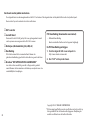 2
2
-
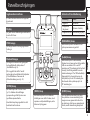 3
3
-
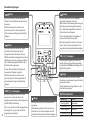 4
4
-
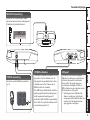 5
5
-
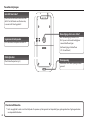 6
6
-
 7
7
-
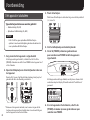 8
8
-
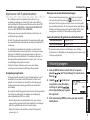 9
9
-
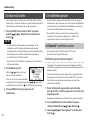 10
10
-
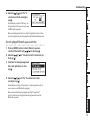 11
11
-
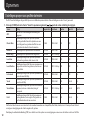 12
12
-
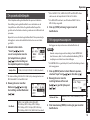 13
13
-
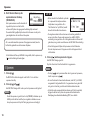 14
14
-
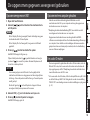 15
15
-
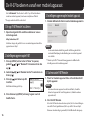 16
16